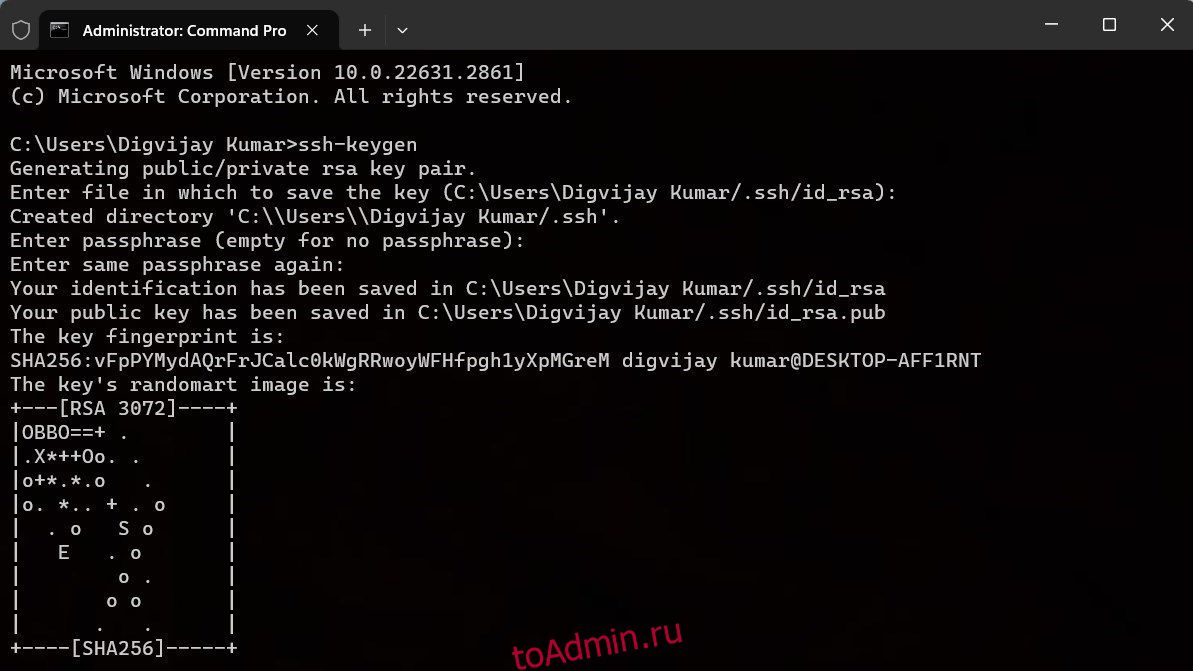Оглавление
Ключевые выводы
- Создайте ключ SSH в Windows с помощью командной строки или WSL. Клиент OpenSSH в Windows 11 делает это простым и безопасным, хотя для этого требуется включить дополнительные функции в Windows 10.
- С помощью командной строки или WSL запустите «ssh-keygen» или «ssh-keygen -t ed25519» и введите место сохранения и парольную фразу (необязательно), чтобы сгенерировать ключ.
Ключ SSH (Secure Shell) — это учетные данные аутентификации, используемые с протоколом SSH для защиты передачи файлов, подключения сетей и управления большинством крупных облачных сервисов, таких как AWS. Вы можете генерировать их как пароли в Windows и создавать зашифрованные соединения — вот как.
Как сгенерировать SSH-ключ в Windows
Протокол Secure Shell (SSH) — лучший способ заблокировать небезопасное соединение между компьютерами через Интернет. Вам следует избегать использования протокола с именем пользователя и паролем и вместо этого выбрать криптографически сгенерированный ключ SSH.
Windows 11 поставляется со встроенным клиентом OpenSSH. Это позволяет легко генерировать ключи SSH без использования сторонней программы. В Windows 10 все должно работать так же; Если у вас возникли проблемы, откройте панель дополнительных функций Windows и включите опцию OpenSSH Client.
Существует два способа создания ключа SSH в Windows — командная строка и WSL (подсистема Windows для Linux). Начнем с первого метода.
Вы можете предпочесть терминал Windows, поскольку он обеспечивает унифицированную среду для интерфейсов командной строки. Он запускает командную строку, PowerShell и подсистему Windows для Linux в одном окне. Этот инструмент повышает универсальность и упрощает такие задачи, как генерация ключей SSH.
1. Генерация ключа SSH с помощью командной строки
Чтобы сгенерировать ключ SSH в Windows с помощью командной строки, выполните следующие действия:
ssh-keygen
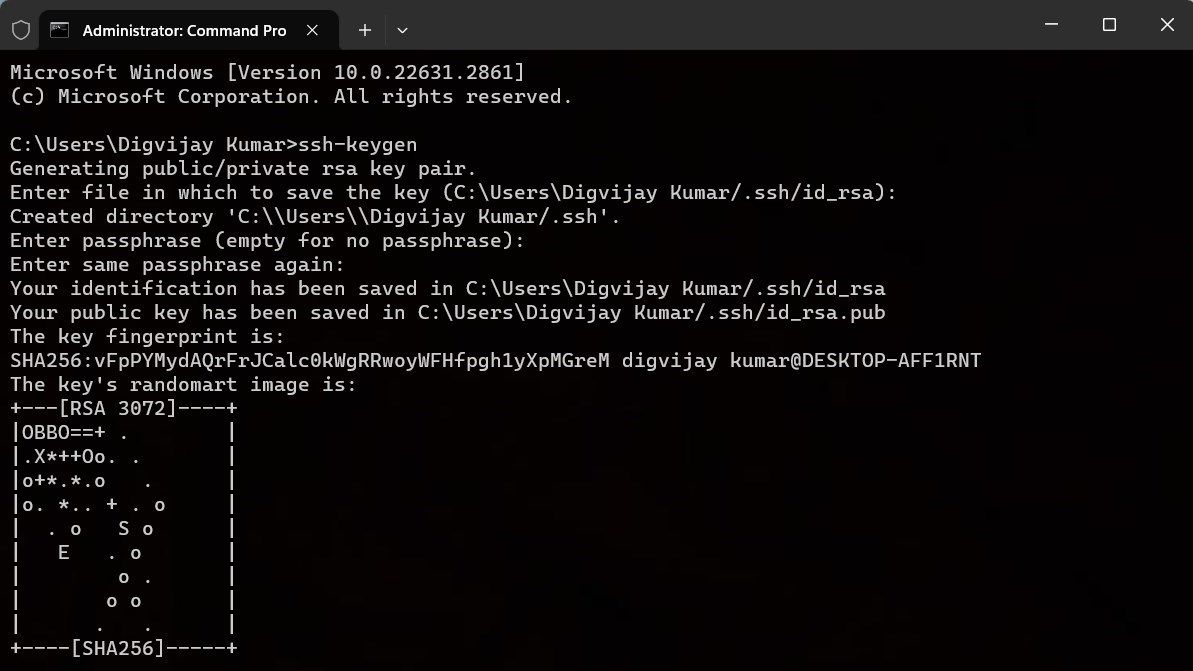
Теперь система сгенерирует ваш SSH-ключ и предоставит вам отпечаток пальца и местоположение ключа. Вы также можете просмотреть пару ключей в сохраненном месте.
Помимо ключей RSA, с его помощью вы также можете генерировать ключи Ed25519. Процесс очень похож, с небольшими изменениями в командной строке. Вместо выполнения с помощью ssh-keygen выполните следующую команду:
ssh-keygen -t ed25519
Остальные шаги такие же, как и при создании ключа RSA. Теперь вам нужно будет ввести местоположение файла и установить парольную фразу (при желании), и система сгенерирует ключ с отпечатком пальца и местоположением.
Полученный вами отпечаток ключа является идентификатором вашего SSH-ключа. Вы можете использовать его для подтверждения подлинности при подключении к удаленному серверу. Когда вы генерируете ключ SSH, генерируются два ключа — закрытый и открытый ключ. Вы можете отличить эти два ключа по их расширениям. Закрытый ключ не имеет расширения, а открытый ключ заканчивается расширением .pub.
Закрытый ключ используется для шифрования и дешифрования и должен храниться в тайне. С другой стороны, открытый ключ используется только для шифрования, и его передача другим не ставит под угрозу конфиденциальность закрытого ключа.
2. Генерация SSH-ключа с использованием WSL
Второй метод создания ключа SSH — через подсистему Windows для Linux (WSL). Но зачем вам выбирать WSL, если у вас уже есть командная строка Windows?
WSL предоставляет полную среду Linux в Windows для запуска команд Linux без установки отдельной ОС. Это полезно для разработчиков и системных администраторов, работающих с Windows и Linux.
Если у вас возникли проблемы с этим, ознакомьтесь с нашим руководством по включению WSL в Windows.
Для начала выполните следующие действия:
ssh-keygen -t rsa -b 4096
ssh-keygen -t ed25519
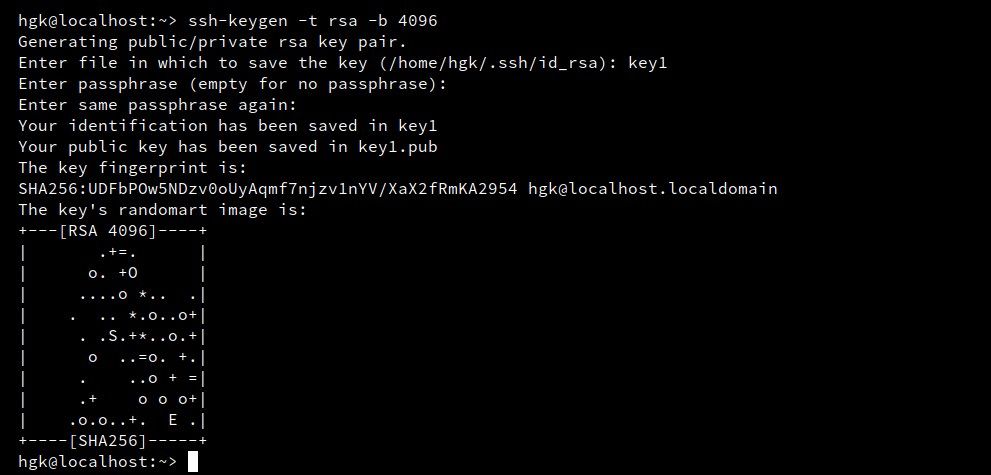
Наконец, вы увидите сообщение с местоположением и отпечатком вашего вновь сгенерированного ключа SSH. Теперь вы можете использовать этот ключ для защиты соединений между вашим компьютером и удаленными серверами.
Каковы различия между ключами RSA и Ed25519?
В приведенных выше шагах мы обсудили два типа ключей SSH: RSA и Ed25519. Но чем они отличаются?
В конечном итоге вы можете использовать любой криптографический алгоритм в зависимости от вашей системы. Генерировать ключи SSH легко с помощью методов, доступных в Windows, и его следует учитывать из-за серьезных онлайн-рисков при доступе к удаленным системам.